A Windows 10 tavaszi frissítése számos újdonságot hozott. Ahogy korábbi cikkemben leírtam, ezek javarészt nem szemmel látható fejlesztések. Mostani eset éppen szemmel látható és van akinek kifejezetten tetszik, van akit irritál. Utóbbi csoportnak szeretnék kedveskedni ezzel a cikkel, hiszen három olyan opciót mutatok be nektek, amivel ki tudjátok iktatni a bejelentkező képernyő hátterének elmosódását.
Bejelentkező képernyő elmosódás effekt letiltása a gépházban
A Gépházban válasszuk ki a Személyre szabás kategóriát, azon belül pedig a Színek opciót. Az átlátszósági effektusnál pedig húzzuk el balra a csúszkát a kikapcsoláshoz.

Ez a legbiztonságosabb funkció, mivel így nem tudunk elrontani semmit. Annyi hátránya van ezen lehetőségnek, hogy minden átlátszósági effektet letilt. Nem lesz átlátszó egyen alkalmazáson belüli elem vagy start menü, tálca sem.
Bejelentkező képernyő elmosódás effekt letiltása a Helyicsoportházirend-szerkesztőben
A keresőbe vagy futtatásba írjuk be a „gpedit.msc”-t. Futtassuk. A megnyitott ablakban pedig navigáljunk a következő helyre:
Számítógép konfigurációja\Felügyeleti sablonok\Bejelentkezés

Itt jobb oldalt egy listát látunk majd. A „Bejelentkezési háttér törlésének megjelenítése” lehetőségre kattintsunk kétszer. A megjelent ablakban pedig engedélyezést kiválasztva, alkalmazásra majd okéra kattintva tudjuk beállítani.

A „Bejelentkezési háttér törlésének megjelenítése” szövegrész ne rémisszen meg senkit. Egyszerűen rossz lett a fordítás.
Bejelentkező képernyő elmosódás effekt letiltása a regisztrációs adatbázisban
A keresőbe vagy futtatásba írjuk be a „regedit” szót és nyissuk meg.
Az ablak megjelenése után navigáljunk a következő mappába:
HKEY_LOCAL_MACHINE\SOFTWARE\Policies\Microsoft\Windows
Ha nem létezik a „System” kulcs vagy mappa ezen a helyen, akkor a Windows mappába jobb klikkel kattintva hozzunk létre új kulcsot (vagy mappát) (Új – Kulcs), amelynek a neve „System” legyen.

Kattintsunk a System mappára, majd jobb oldalt az üres területen jobb egérgombbal elérjük az új létrehozási lehetőségeket. Nekünk a „Duplaszó (32 bites)”-re lesz szükségünk. Ennek „DisableAcrylicBackgroundOnLogon” legyen a neve.

Létrehozás után dupla kattintással tudjuk módosítani az értékét. Mivel mi engedélyezni szeretnénk, ezért írjunk be neki egy „1”-est. Ezzel az elmosódás tiltva lesz a bejelentkezési képernyőn. Egy újraindításra természetesen szükség lesz. Kikapcsolni pedig úgy lehet, ha az értéket visszaírjuk „0”-ra.
Remélem sokatoknak tudtam ezzel segíteni!
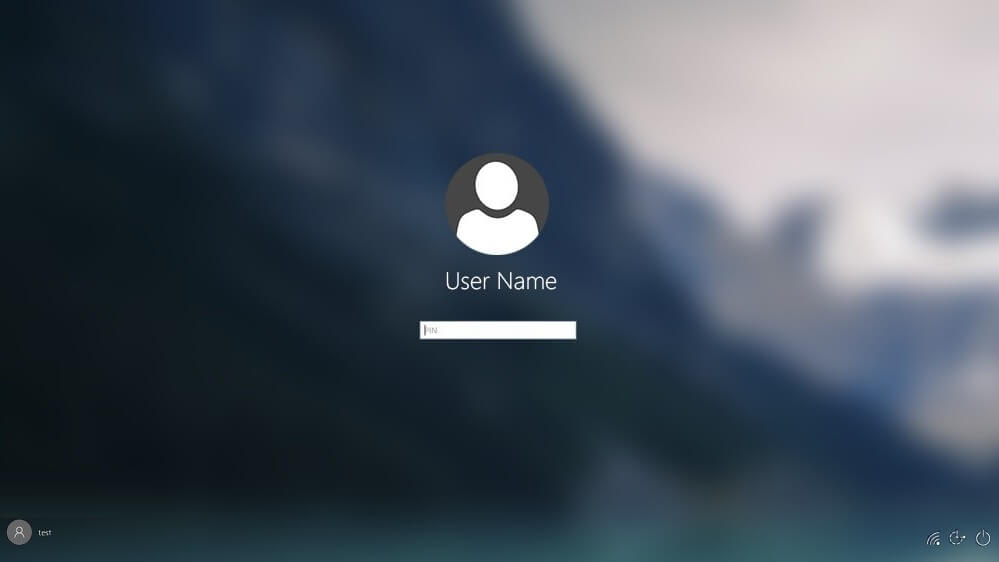



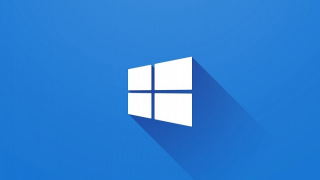
Hozzászólások
-